Optagelse af screencasts på din iPhone er ikke megetlet at gøre, medmindre du har en Mac, der kører Yosemite, eller du er villig til at udskifte $ 40 (eller mere) på en app, der giver dig mulighed for at optage screencasts med din Windows-pc. Der er måder at gøre det på, hvis du har en fængslet enhed, men for dem af os, der kører deres iPhones på vanille iOS, er en næsten altid brug for en Mac. Det er tider som dette, som du skal takke gaming-samfundet. At se folk-spil er en underligt populær ting, så meget, at det er inspireret til lanceringen af flere tjenester (som Twitch), der lader folk tjene penge ved at streame deres spil. Dette samme samfund har inspireret masser af gode apps til optagelse af din skærm Shou.Tv er gratis og kræver ikke en jailbroken enhed. Du skal have iOS 8.3 eller nyere kørende på din enhed.
For at registrere din skærm, installerer duto apps fra Shou.tv; en optagelsesapp og en udsendelsesapp. Optage-appen vil ikke blive downloadet via app-butikken. Du skal også vide, at appen ikke er i stand til at optage fra en app, der er 'fuldskærm'. Eksempler på apps på fuld skærm er Infinity Blade, King of Thieves, Temple Run og Angry Birds, for at nævne nogle få.
Installer Shou.Tv-optagelsesapp
Åbn Safari, og indtast shou.tv/i i URL-linjen. Når du bliver bedt om det, skal du trykke på Trust og installere Shou.tv-appen.

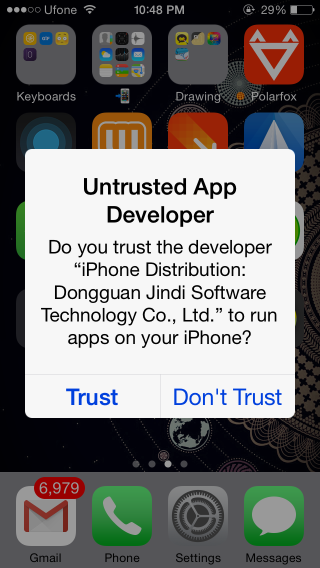
Installer Shou.Tv Broadcasting App
Start derefter den nyligt installerede app på dintelefon. Du bliver bedt om at installere Shou.Tv-udsendelsesappen. Det er nødvendigt at installere appen, hvis du vil logge på og registrere med den app, du lige har installeret.
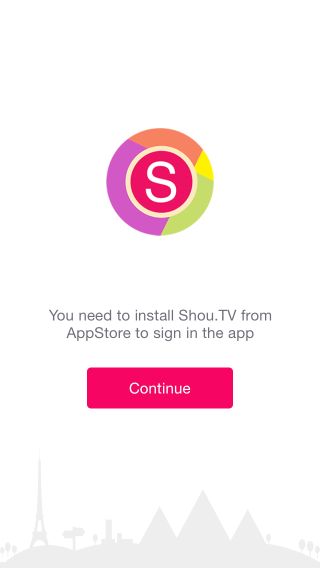

Optagelse af din screencast
Når du er logget ind på tv-appen, skal du trykke påoptagelsesappen (den, du downloadede først via Safari), og tryk på record. Appen anbefaler, at du aktiverer AssistiveTouch til at optage spil, men det fungerer ikke for dem alle (som pr. Vores test). Du kan vælge ikke at aktivere det, og det vil stadig optage.
Tryk på Optag, og giv derefter din video et navn ogvælg den app, du vil optage (begge er valgfri). De andre indstillinger på denne skærm er langt vigtigere; vælg formatet (MP4 eller MOV), indstil retningen og vælg opløsningen. Start optagelse. Da der er en anden app, der kører i baggrunden, vil der være en rød bjælke øverst for at indikere, at den kører.
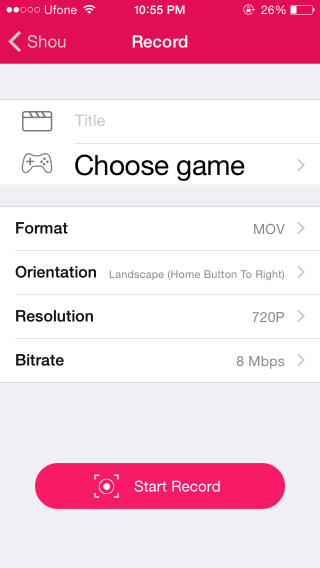
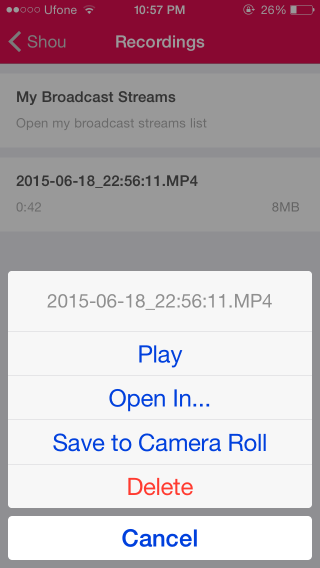
Når du er færdig, skal du vende tilbage til appen og trykke på filmrulleknappen øverst til højre på appens startskærm, vælge en video og gem den på din kamerarulle.













Kommentarer